
Windows 10提供了新的備份功能,幫助我們保護數據,甚至可以為一個文件創建多個歷史版本,本文CHIP將為大家簡單地介紹其使用方法。
一個眾所周知的事實是:電腦所使用的數據存儲介質皆有出現故障的可能,并且出現故障丟失數據是早晚的事情。為此,如果我們在電腦上存儲的數據有保留價值,那么備份是必不可少的措施,否則,等待我們的只有數據丟失這個唯一的結果。不過,長期堅持定期備份不是一件容易的事情,我們必須通過有效的工具來完成這一工作。而Windows 10中包含一些有用的功能和工具,它們可以滿足絕大部分家庭用戶的需要,備份數據并在系統出現問題的情況下隨時獲取備份的版本。不過,在此我們有必要說明,Windows的備份功能只能夠滿足一般家庭用戶的需求,對于更完善的重要數據,用戶需要使用專業的備份工具來備份。
備份音樂、照片和文檔
對于一般的家庭用戶來說,Windows上的個人數據主要是下載的音樂、照片和文檔,只要將這些數據妥善地進行備份,那么即可不必擔心數據丟失的問題。在系統出現問題的情況下,也可以重置和恢復系統。在Windows 10中,用戶的個人數據默認存儲在“C:用戶用戶名稱”文件夾下,各種數據分門別類地存儲在各自的文件夾中。值得一提的是,在Windows 10中,除了其備份功能之外,還可以通過互聯網備份這些數據。微軟免費提供的OneDrive云存儲服務,可以自動同步Windows本地的OneDrive文件夾中的內容。為此,對于需要使用互聯網備份服務的用戶,可以考慮激活OneDrive并配置其同步功能。
不過,注意使用互聯網備份功能需要有足夠的帶寬,因為這種備份功能除了使用下行帶寬之外,還需要上傳數據,而一般家庭用戶使用的互聯網接入線路上行帶寬都是比較少的,如果沒有足夠的上傳帶寬,那么系統將被迫長期處于數據同步過程中,既無法有效地進行備份,也影響用戶正常使用互聯網。此外,OneDrive的可用空間目前被減少到5GB,因此,如果不準備購買額外的存儲空間,那么只能夠用于備份小文件。
對于更大的數據,建議本地備份,例如,備份在家庭網絡的網絡存儲器(NetworkAttached Storage,NAS)上是非常好的選擇。通過文件歷史記錄,Windows 10的備份功能可以幫助我們輕松備份自己的個人數據。我們唯一需要的是一個網絡存儲器,或者是系統驅動器以外的另一個硬盤,或者是一個外置的移動硬盤。Windows 10不僅能夠自動保存我們的音樂、照片和文檔等個人文件,還可以在一個文件的不同歷史版本之間切換。例如,如果我們不喜歡昨天編輯的照片,那么可以通過備份功能恢復照片的原始版本。
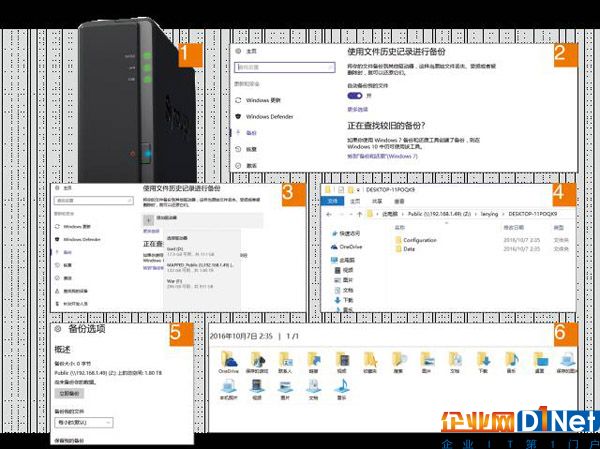
如何進行
1、做好準備工作
文件歷史記錄是Windows 10中一個非常有用的備份功能,建議大家可以至少嘗試一下該功能。不過,我們應該將數據備份在系統驅動器以外的硬盤上,例如一個外置的移動硬盤或者網絡存儲器(NAS)。
2、激活文件歷史記錄
在Windows 10中選擇“設置”,點擊“更新和安全”并選擇左側的“備份”。單擊“添加驅動器”并選擇準備用于存儲備份數據的驅動器,選擇“開”系統將自動備份用戶的個人文件夾數據到目標驅動器。
3、備份到網絡存儲器
相當于移動硬盤,更換的備份介質是網絡存儲器。大部分的網絡存儲器會在系統中創建映射的磁盤,我們可以在點擊“添加驅動器”時直接選擇使用。如果網絡存儲器沒有創建,那么我們可以在資源管理器中瀏覽找到網絡存儲器,并右鍵單擊選擇“加載公用共享”,這樣就可以在“添加驅動器”時找到它。
4、創建備份文件
默認設置下,系統將在一個小時的間隔創建一個文件備份,而備份數據的長短取決于數據量。備份的目標驅動器的數據默認將包含用戶的個人設置以及個人文件夾中的歌曲、照片、視頻和文件。我們可以在目標驅動器中找到一個以我們的用戶名稱命名的文件夾,數據將存儲在其中的“Configuration”和“Data”文件夾中。
5、更改設置
我們也可以自行決定需要備份的數據,例如排除某些默認備份的文件夾,或者增加其他的文件夾。在“設置|更新和安全|備份|更多選項”中可以找到所有相關的設置,靈活地利用這些選項,我們可以輕松地備份所有需要備份的文件。
6、恢復文件
如果需要從備份中恢復文件,那么我們在“設置|更新和安全|備份|更多選項”中選擇“從當前的備份還原文件”,系統將打開一個“文件歷史記錄”的對話框,我們可以從中選擇需要的文件類別,并通過下方的綠色按鈕點擊以及左右鍵切換選擇需要的版本恢復文件。必要時,可以雙擊文件預覽一個文件。










































































































 京公網安備 11010502049343號
京公網安備 11010502049343號